Jei, kaip ir daugelis kitų, kartais susiduriate su didelėmis "Excel" skaičiuoklėmis, atspausdintomis keliuose puslapiuose, pataikėte į tinkamą vietą. Šiame vadovėlyje sužinosite, kaip nustatyti skaičiuokles taip, kad jos būtų aiškiai ir tvarkingai atspausdintos kuo mažiau puslapių. Atlikę šiuos veiksmus, galėsite efektyviai ir patraukliai spausdinti savo dokumentus.
Pagrindinės išvados
Norėdami spausdinti dideles lenteles viename puslapyje, galite pasinaudoti "Excel" puslapių peržiūros funkcija ir pamatyti, kaip apibrėžta spausdinimo sritis. Taip pat galite tiesiogiai spausdinimo dialogo lange atlikti nustatymus, kad visi stulpeliai būtų rodomi viename puslapyje. Šie du metodai padeda pasiekti vienodą ir aiškų spausdinimo vaizdą be rankinio mastelio keitimo.
Įjungti puslapių peržiūros funkciją
Norėdami nustatyti lentelės spausdinimo sritį, paleiskite "Excel" ir atidarykite dokumentą, kurį norite spausdinti. Norėdami pamatyti, kaip jūsų lentelė bus išdėstyta puslapiuose, įjunkite puslapiavimo peržiūrą. Puslapių peržiūros išnašas rasite darbalapio apačioje.
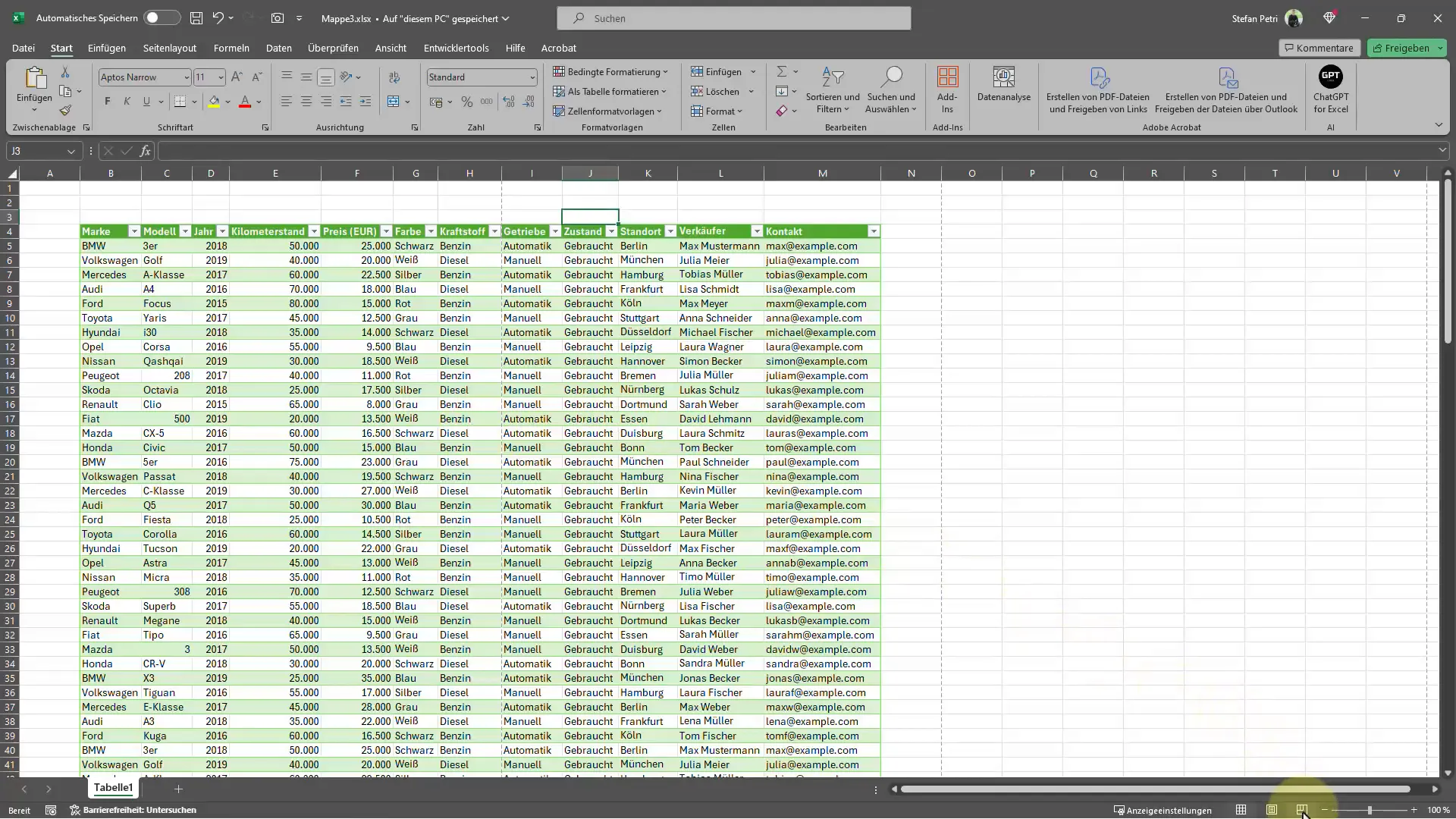
Tiesiog spustelėkite ją ir gausite vizualų puslapių išdėstymo vaizdą. Taip galėsite greitai atpažinti, kur yra puslapių lūžiai ir ar jūsų lentelė teisingai išdėstyta puslapiuose.
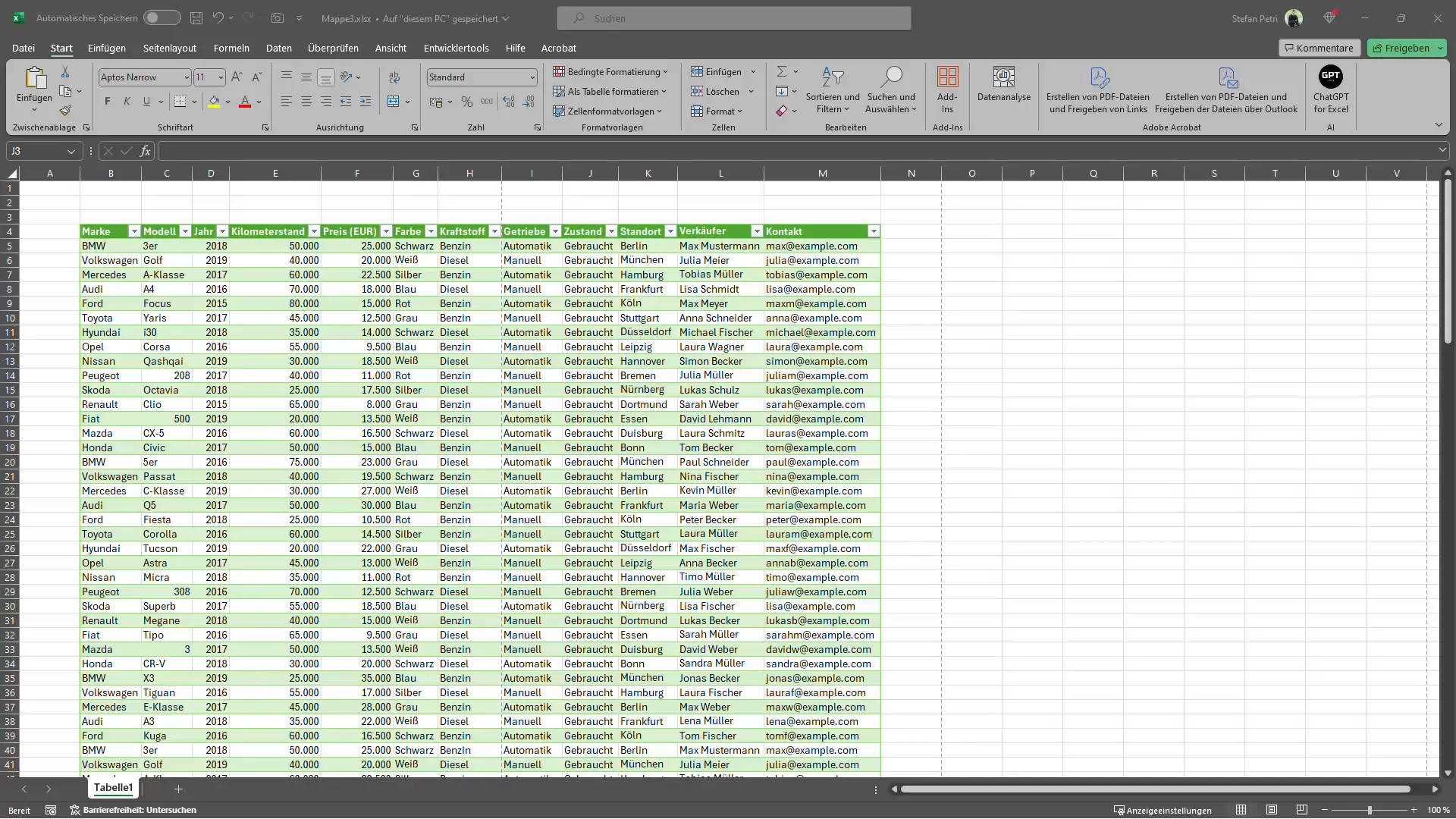
Puslapių pertraukų pritaikymas
Puslapių pertraukų peržiūroje dabar galite keisti punktyrines linijas ir pritaikyti puslapių pertraukas taip, kaip norite. Jei norite perkelti skirtukus, tiesiog spustelėkite liniją ir vilkite ją į norimą vietą. Šie pakeitimai suteikia galimybę visus stulpelius išdėstyti taip, kad juos būtų galima elegantiškai atspausdinti viename arba ne daugiau kaip dviejuose puslapiuose. Atlikę naujus nustatymus, patikrinkite, kaip atrodo dokumentas, dar kartą atidarę spausdinimo dialogą arba paspaudę Control P.
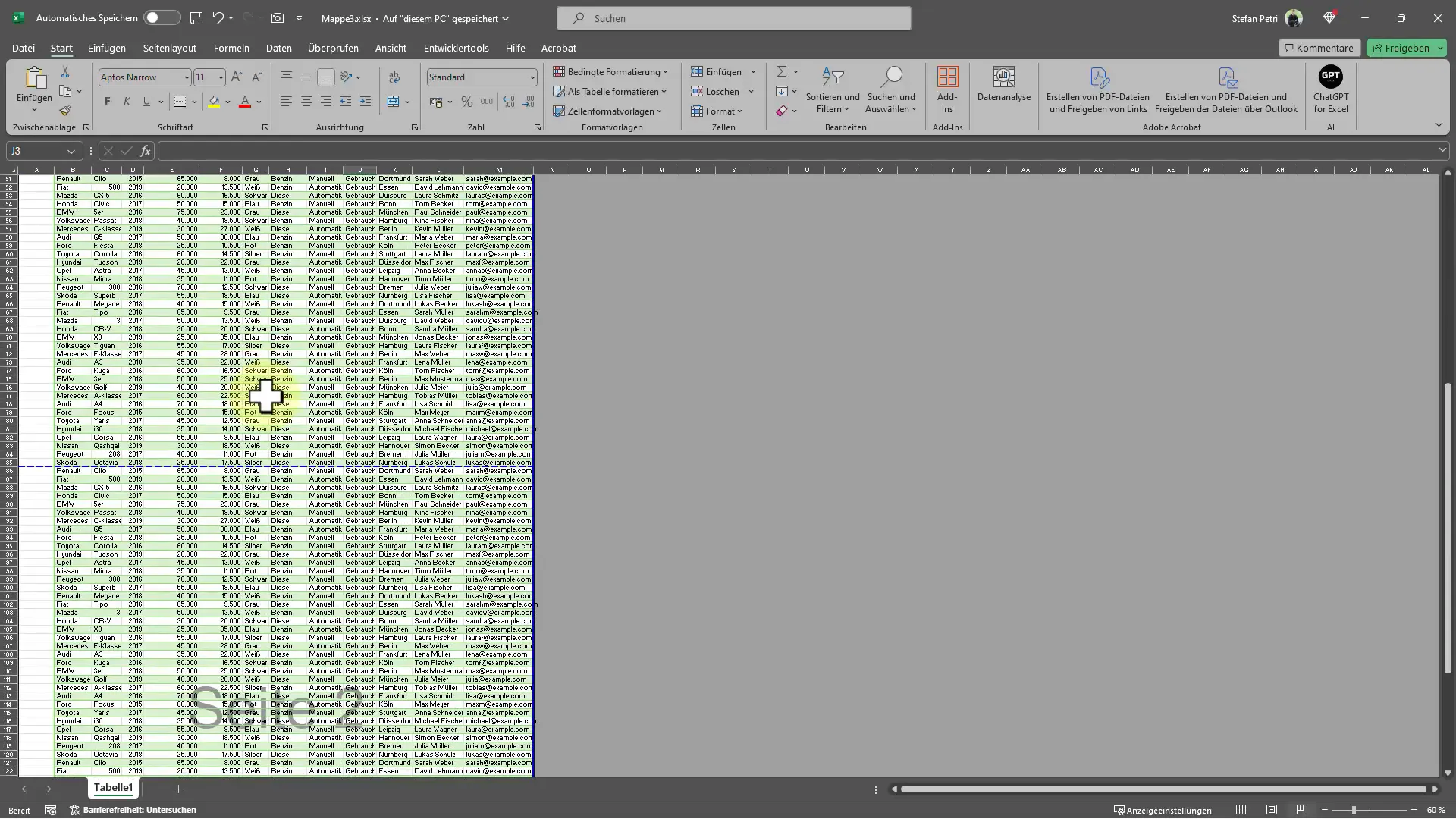
Nustatymų nustatymas spausdinimo dialogo lange
Kitas naudingas žingsnis - pasinaudoti spausdinimo dialogu. Norėdami tai padaryti, paspauskite Control P arba eikite į "File" (failas) ir pasirinkite "Print" (spausdinti). Čia turite galimybę atlikti tolesnius nustatymus. Spausdinimo dialoge galite pasirinkti parinktį, kad visi stulpeliai būtų rodomi viename puslapyje. Ši funkcija dažnai užtikrina, kad spausdinimo procesas bus daug greitesnis, nes nereikės daryti atskirų puslapių pertraukų. Tai paprastas, bet veiksmingas būdas optimizuoti lentelės išdėstymą.
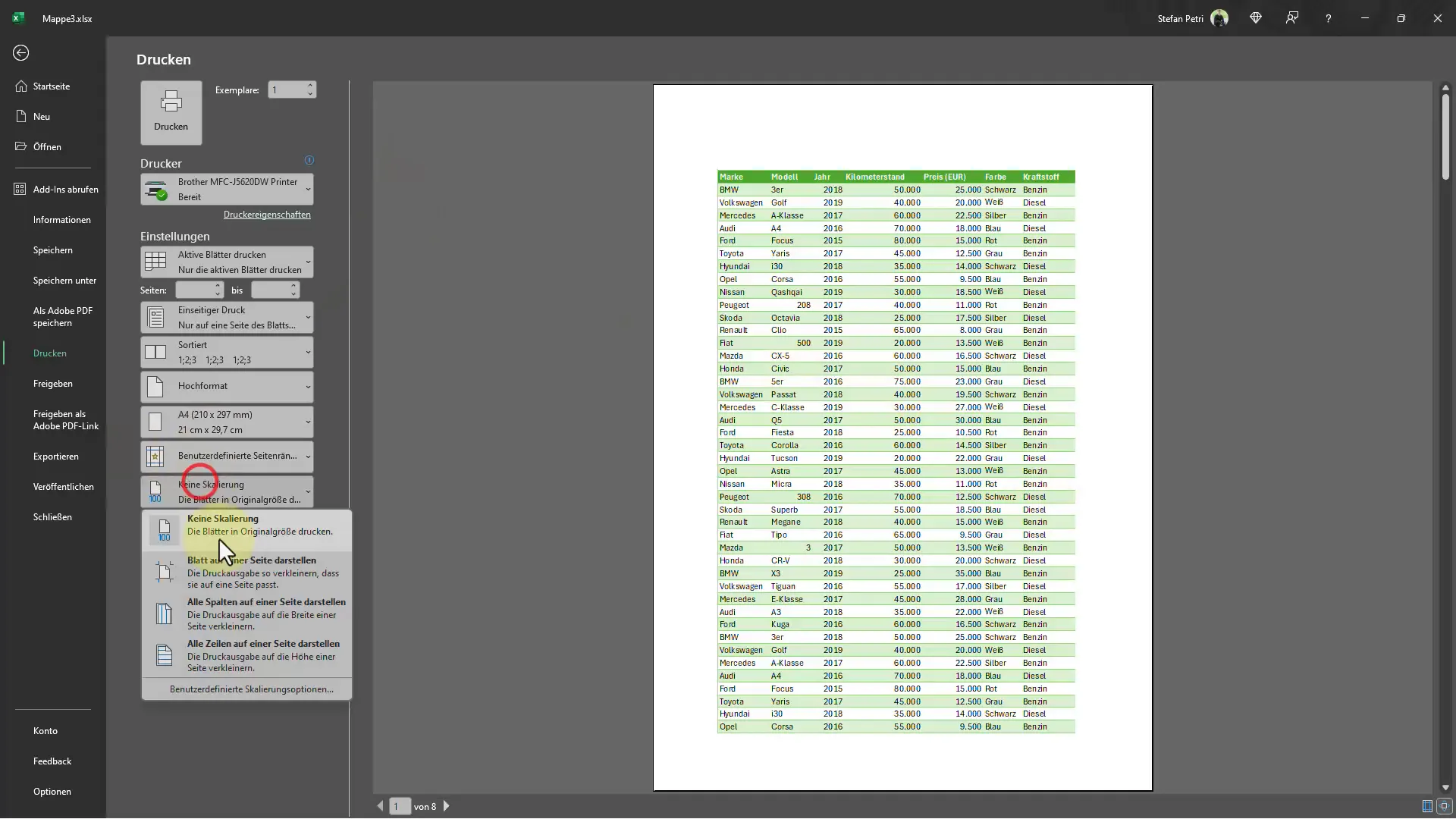
Jei reikia papildomų pritaikymo galimybių, spausdinimo dialogo lange taip pat galite naudoti pasirinktinio mastelio parinktis. Jos suteikia galimybę automatiškai pritaikyti duomenų dydį, kad viskas gerai tilptų puslapyje. Galite rinktis iš įvairių iš anksto nustatytų parinkčių arba nustatyti savo mastelį. Toks lankstumas leidžia visiškai pritaikyti spausdinimo vaizdą pagal individualius poreikius.
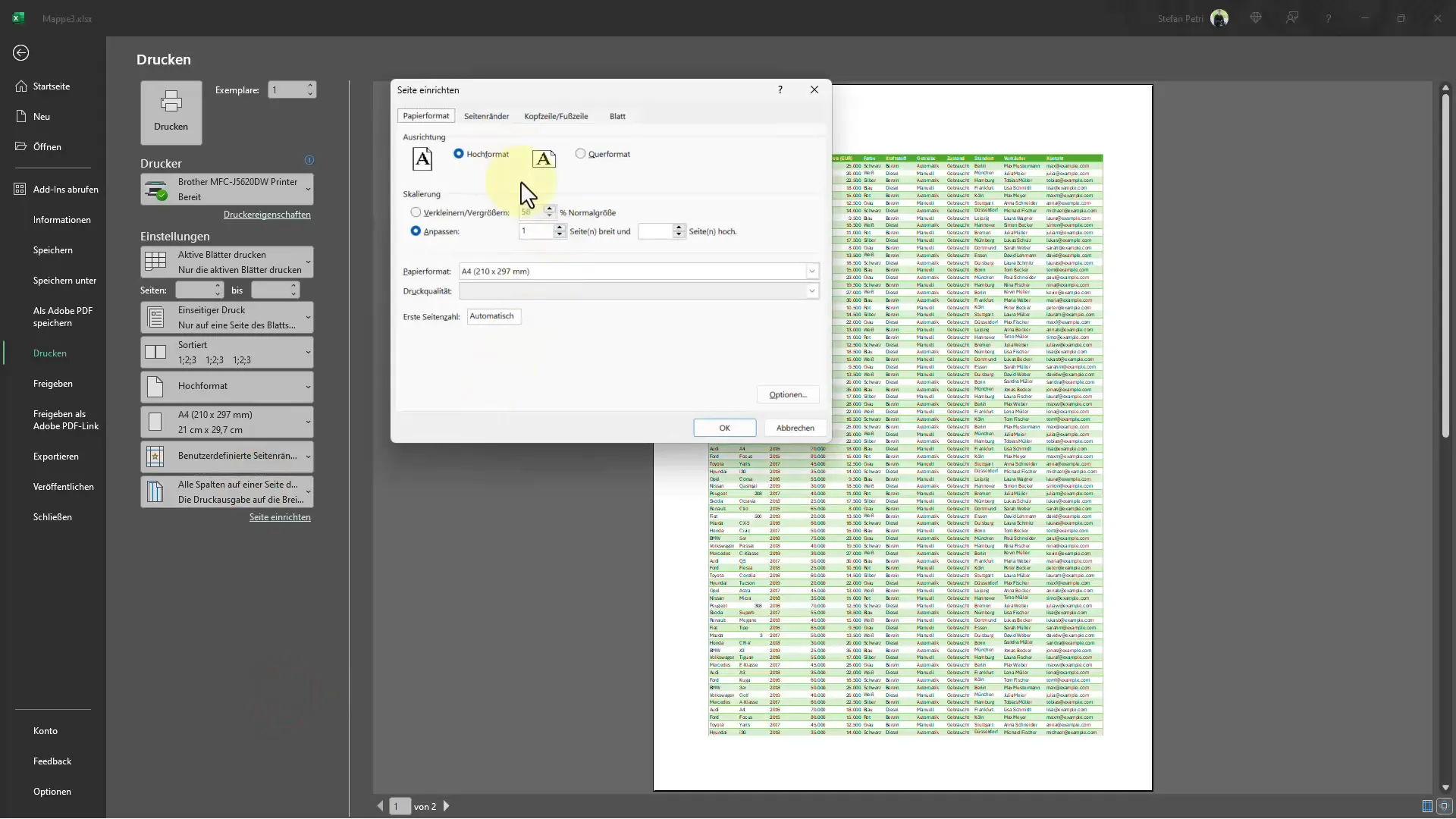
Galiausiai apibrėžkite spausdinimo sritį
Galiausiai, jei jūsų lentelė vis dar netelpa idealiai puslapyje, galite apsvarstyti galimybę apibrėžti konkrečią spausdinimo sritį. Eikite į "Page layout" (puslapio išdėstymas), tada į "Print area" (spausdinimo sritis) ir nustatykite, kuri lentelės dalis turi būti spausdinama. Tai ypač naudinga, jei turite daug duomenų, kuriuos norite spausdinti tik iš dalies.
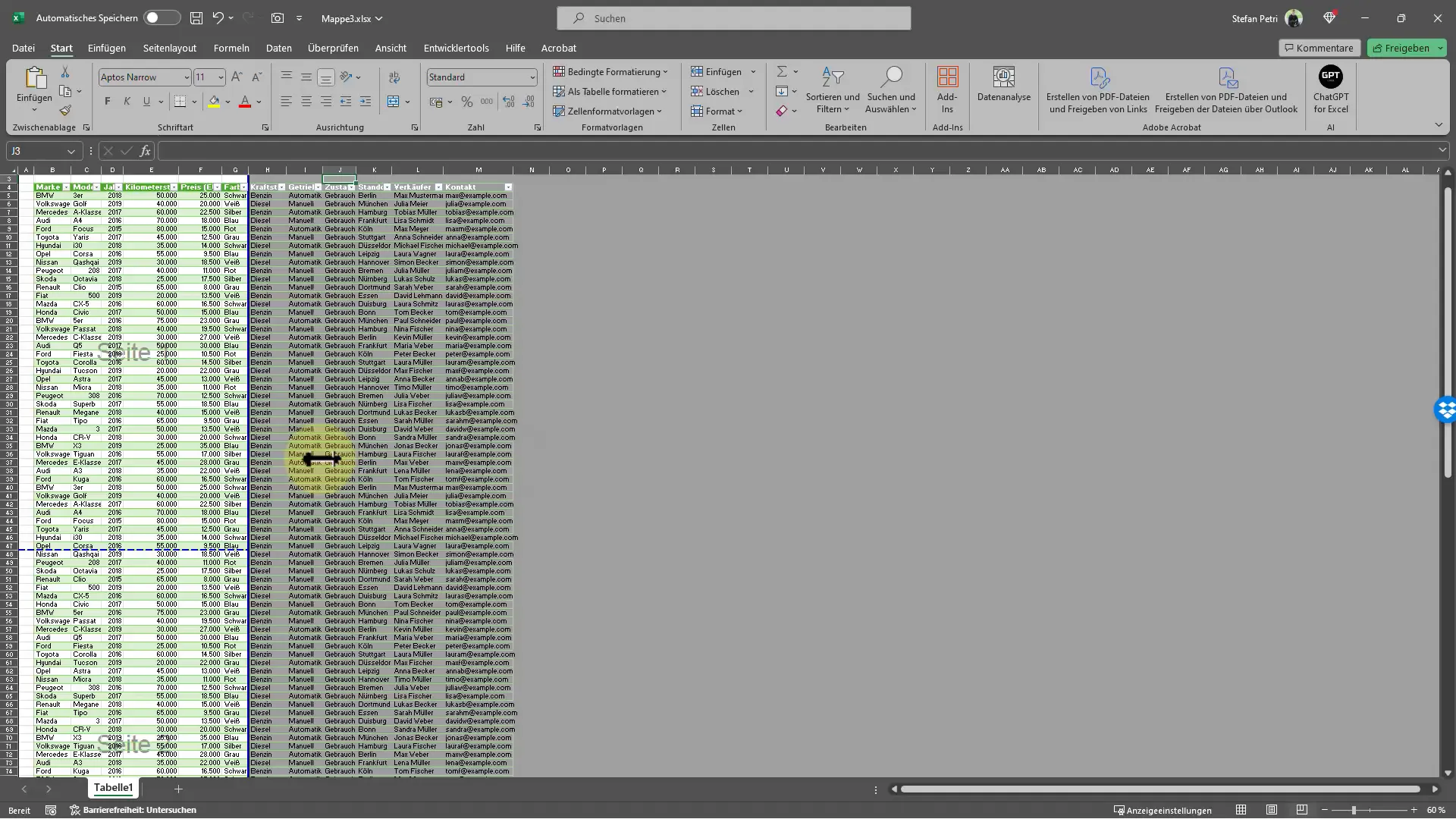
Apibendrinimas - "Excel" patarimai: Kaip spausdinti dideles lenteles viename puslapyje?
Atlikę šiuos nesudėtingus veiksmus, galite užtikrinti, kad didelės "Excel" lentelės būtų efektyviai ir aiškiai atspausdintos viename ar dviejuose puslapiuose. Naudokitės puslapių peržiūros funkcija ir skirtingais spausdinimo dialogo nustatymais, kad dokumentai būtų kuo geriau parengti. Taip sutaupysite ne tik popieriaus, bet ir laiko bei pastangų pritaikydami lenteles. Dabar esate idealiai pasirengę elegantiškai pateikti didelius duomenų kiekius.
Dažniausiai užduodami klausimai
Kaip "Excel" programoje suaktyvinti puslapiavimo peržiūrą?Puslapių peržiūrą rasite darbalapio apačioje. Spustelėkite ją, kad suaktyvintumėte peržiūrą.
Ar galiu rankiniu būdu koreguoti puslapių pertraukas?Taip, puslapių pertraukų peržiūroje galite vilkti ir nuleisti punktyrines linijas.
Kaip nustatyti konkrečią spausdinimo sritį?Norėdami nustatyti spausdinimo sritį, eikite į "Page layout" ir pasirinkite "Print area".
Ar lengva naudoti pasirinktinį mastelio keitimą?Taip, spausdinimo dialogo lange galite naudoti pasirinktinio mastelio keitimo parinktis, kad pasiektumėte optimalų rodinį.
Ar galima vienu metu spausdinti kelias lenteles viename dokumente?Tai priklauso nuo jūsų nustatymų, tačiau galite nustatyti kelias spausdinimo sritis viename dokumente.


